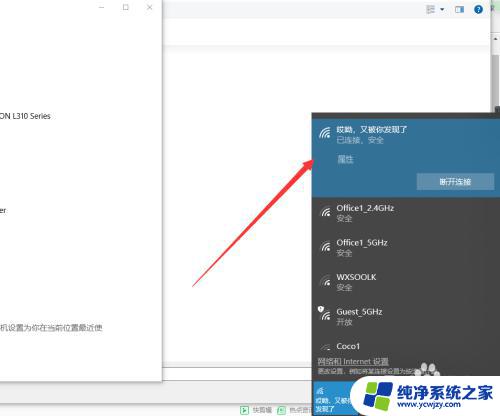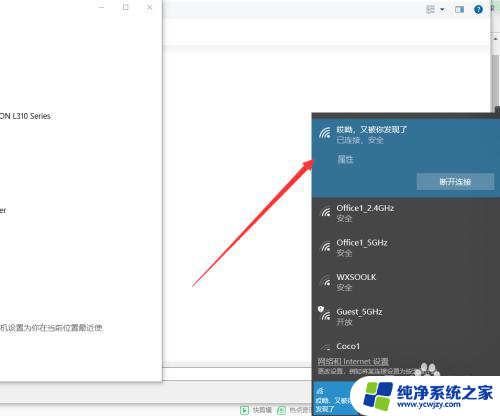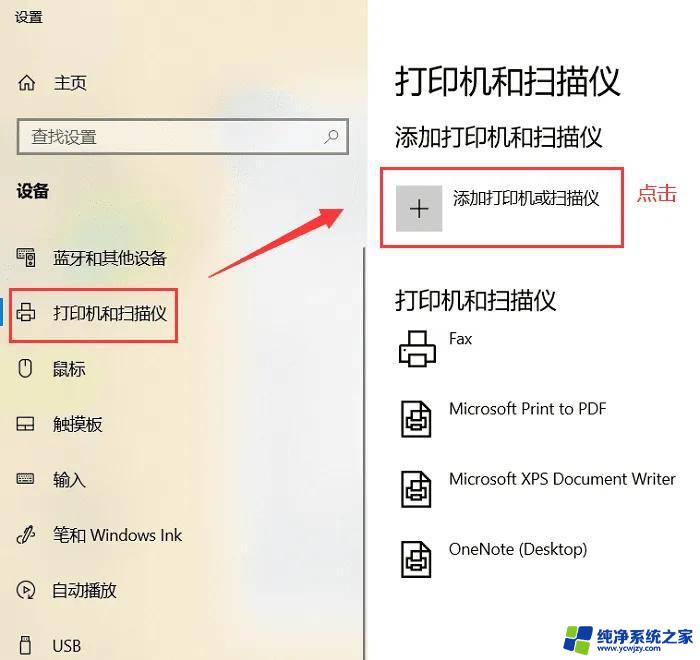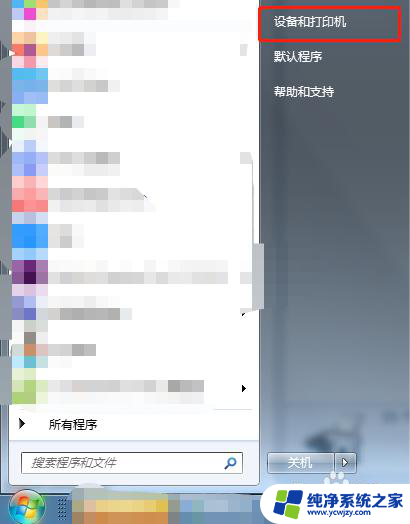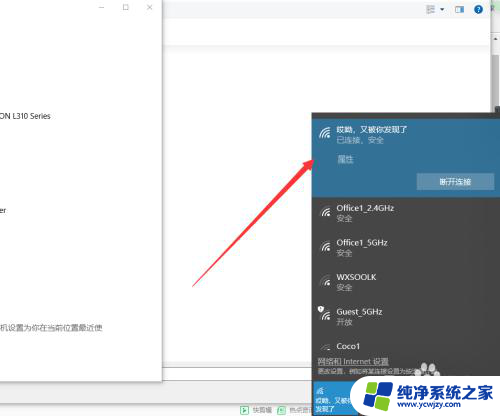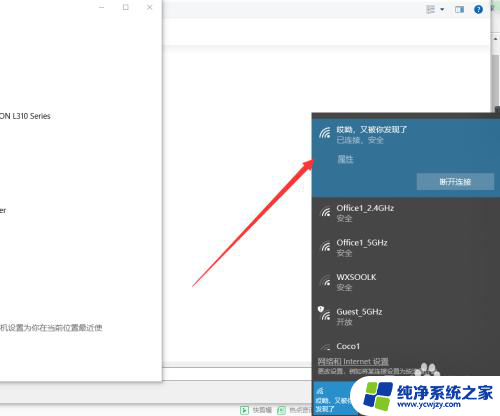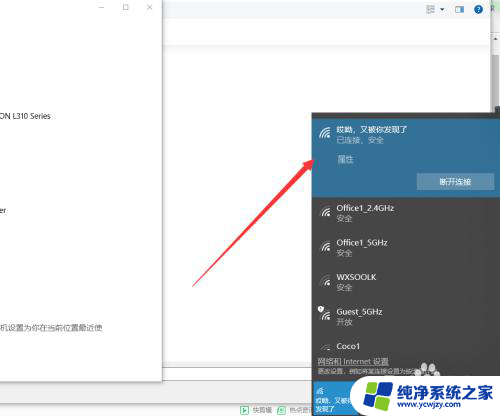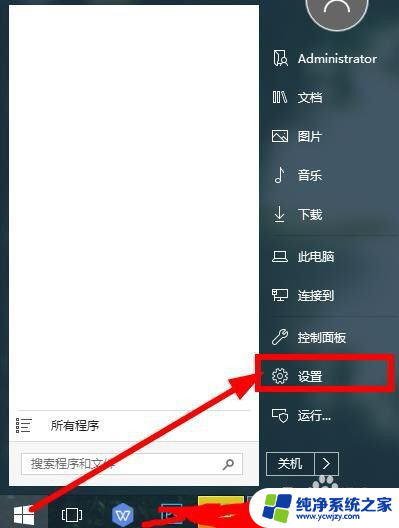咋样连接打印机 如何连接打印机设备到电脑
更新时间:2023-12-30 09:06:28作者:yang
如何连接打印机设备到电脑一直是许多人在使用打印机时经常遇到的问题,在现代社会打印机已经成为我们工作和生活中必不可少的设备之一,因此正确连接打印机到电脑是至关重要的。无论是在家里还是办公室,只有正确连接打印机,我们才能顺利地将电子文件转化为实体纸质文件。对于一些不熟悉技术的人来说,连接打印机可能会变得有些棘手。接下来我们将介绍一些简单而有效的方法,帮助您快速连接打印机到电脑,让您的打印工作更加便捷高效。
1.将打印机与电脑连接首先确定打印机能正常使用并将打印机与电脑连接。
2.点击控制面板在开始菜单栏中点击控制面板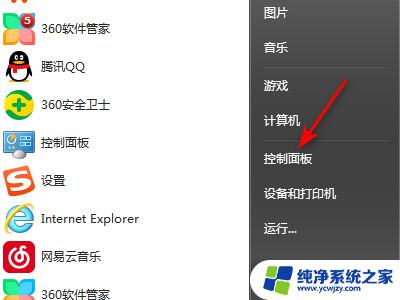
3.点击硬件和声音在控制面板中点击硬件和声音。
4.点击添加打印机在硬件和声音页面点击添加打印机。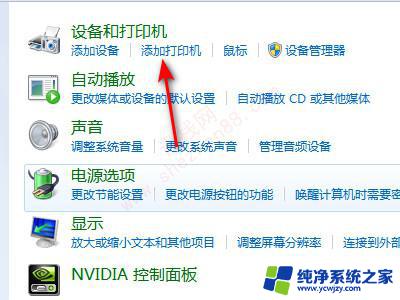
5.选择添加本地打印机在弹出的界面中选择添加本地打印机。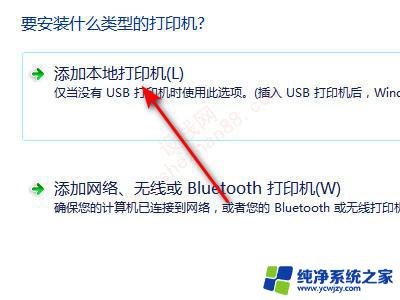
6.点击下一步选择打印机的端口类型并点击下一步。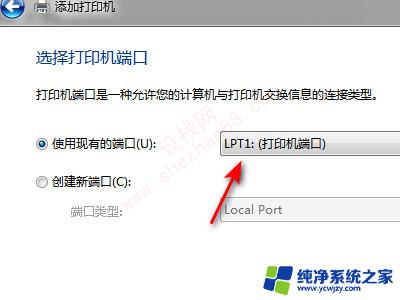
7.点击从磁盘安装在弹出浮框中点击从磁盘安装即可。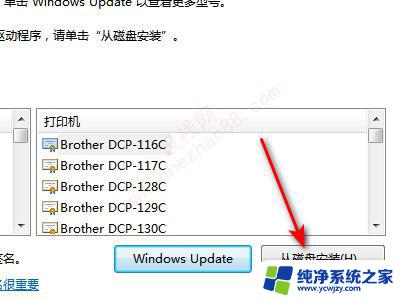
以上就是如何连接打印机的全部内容,如果还有不明白的用户,可以按照小编的方法来操作,希望能够帮助到大家。